Cos'è un disco di salvataggio?
Un disco di salvataggio è un tipo speciale di dispositivo avviabile (USB o CD/DVD) utilizzato per il ripristino e la riparazione del sistema. Quando il computer si blocca o mostra uno schermo nero o blu della morte, il disco di salvataggio può essere di grande aiuto per recuperare i dati dal computer o risolvere il problema. Pertanto, è molto importante creare un supporto di salvataggio per casi di emergenza.
In questo articolo, prenderemo Windows 11 come esempio. Imparerai come creare un disco di salvataggio per Windows 11 con diversi approcci.
Ulteriori dettagli sul disco di salvataggio
Nella nostra vita quotidiana, potrebbe capitare che il computer incontri un guasto hardware, un'avvio fallito, ecc. È qui che entra in gioco il disco di salvataggio.
Un disco di salvataggio (unità di ripristino) è semplicemente una copia del sistema operativo Windows minimo all'interno di una chiavetta USB o di un CD/DVD. Ogni volta che il tuo computer con Windows 11 ha un problema, puoi avviarlo dal disco di salvataggio e avviare il processo di riparazione.
Ricorda che quando crei un'unità di ripristino, i tuoi file personali, le applicazioni installate e le impostazioni personali non verranno esportati sull'unità. Solo l'immagine di sistema lo farà. Inoltre, non ci sono limiti su quanti dischi di salvataggio puoi creare da Windows 11. Ma è una buona idea creare un'unità di ripristino dopo sei mesi o un anno.
Come creare un disco di salvataggio per Windows 11
Windows 11 ha una funzionalità integrata per creare un disco di salvataggio. Inizieremo con questa opzione in quanto non è necessario scaricare e installare altri pacchetti software.
Passo 1: Collega l'USB a Windows 11 e Avvia l'Unità di Ripristino
Per creare un disco di salvataggio per Windows 11, dovresti preparare una chiavetta USB con almeno 8 GB di spazio di archiviazione secondo la documentazione di Microsoft. È consigliabile utilizzare USB 3.0 o 3.1. Tuttavia, USB 2.0 e le versioni più vecchie svolgeranno comunque il compito ma richiederanno molto tempo.
Ora, collega l'USB al computer Windows 11. Quindi clicca sull'icona di ricerca nel menu di avvio e cerca 'unità di ripristino' ed eseguilo come amministratore. L'opzione compare nei risultati della ricerca.
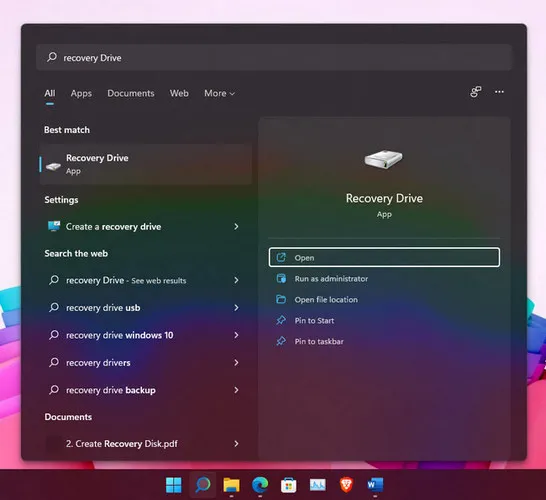
Passo 2: Avvia la procedura guidata dell'unità di ripristino
Dopo aver aperto la procedura guidata dell'unità di ripristino, controlla l'opzione che dice Esegui il backup dei file di sistema sull'unità di ripristino. Questo copierà i file di sistema di Windows 11 su USB.
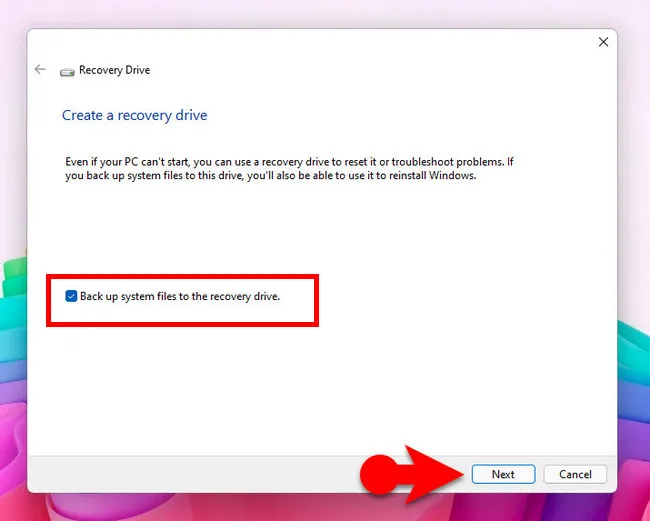
Passo 3: Scegli l'Unità USB
La procedura guidata dell'unità di ripristino inizia a controllare le impostazioni di sistema e a fare la pulizia del sistema questa volta. Attendere un momento (2-3 minuti). Una volta completato il lavoro, vedrai il nome dell'unità USB e clicca su Avanti.
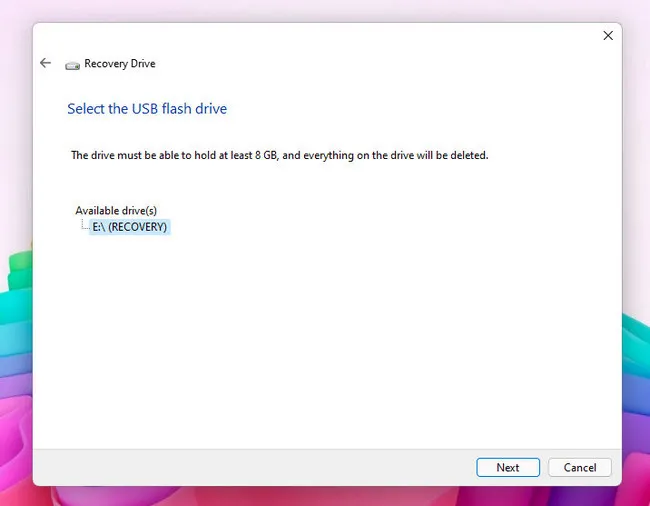
Passo 4: Formatta l'Unità USB
Riceverai un messaggio di avviso, che dice che tutto sull'unità verrà cancellato. Si prega di fare il backup dei dati sull'USB e confermare l'operazione cliccando sul pulsante Crea.
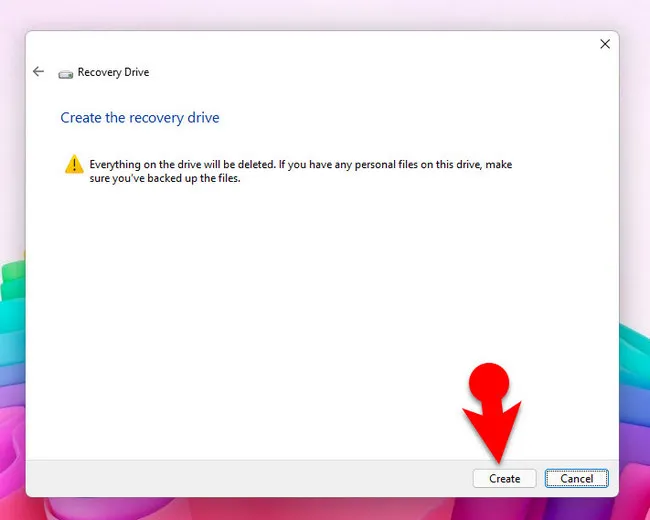
Passo 5: Inizia a Creare il Disco di Soccorso per Windows 11
Questa parte dipende dallo spazio di archiviazione e dalla chiavetta USB, quindi se stai utilizzando un SSD portatile o una chiavetta USB 3.0 veloce, verrà fatto rapidamente. Per dispositivi esterni lenti, ci vorrà più tempo. Nel frattempo, puoi monitorare il progresso sulla barra degli indirizzi sottostante.
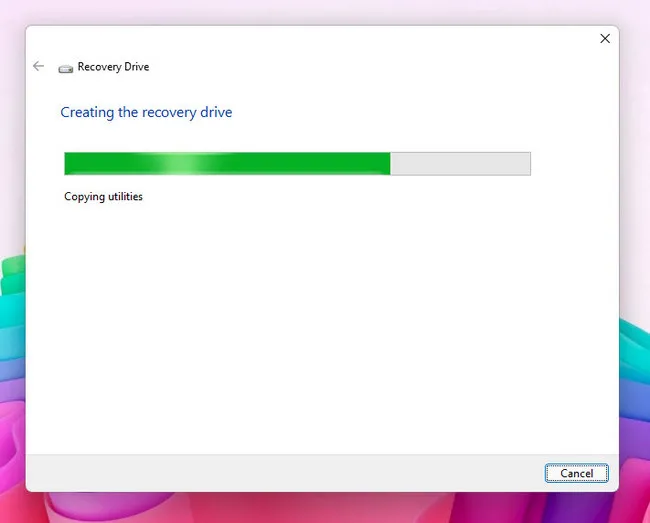
Passo 6: Il Disco di Soccorso di Windows è Pronto
Congratulazioni! Un Disco di Soccorso di Windows 11 è stato creato con successo una volta che vedi il seguente messaggio. Clicca su Termina e utilizza questo Disco di Soccorso per riparare il sistema quando necessario.
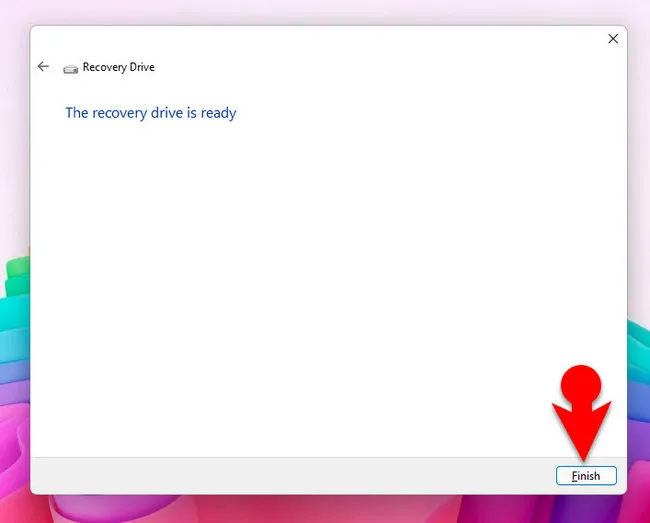
Come utilizzare il disco di ripristino di Windows 11 per la riparazione di sistema
Un disco di ripristino può essere utilizzato per risolvere i problemi del computer Windows 11 e reinstallare Windows. Quindi fondamentalmente, hai imparato come creare un'unità di ripristino ma come puoi usarla è un'altra questione. In questa parte dell'articolo, imparerai come utilizzarla.
In qualsiasi punto in cui non riesci ad accedere a un computer Windows 11 a causa di un errore di avvio, collega la chiavetta USB e quindi avvia il computer dal disco di ripristino, che porta alle Opzioni di Ripristino Avanzate, dove vengono offerte una serie di soluzioni di riparazione, tra cui
- Riparazione di Avvio: Risolvi automaticamente vari problemi di avvio.
- Impostazioni di Avvio: Abilita il debug, la Modalità Provvisoria, il riavvio automatico, ecc...
- Prompt dei Comandi: Completa attività avanzate sotto interfaccia testuale.
- Disinstalla Aggiornamenti: Rimuovi gli aggiornamenti installati in precedenza che hanno causato il problema.
- Ripristino di Sistema: Ripristina Windows 11 dal backup.
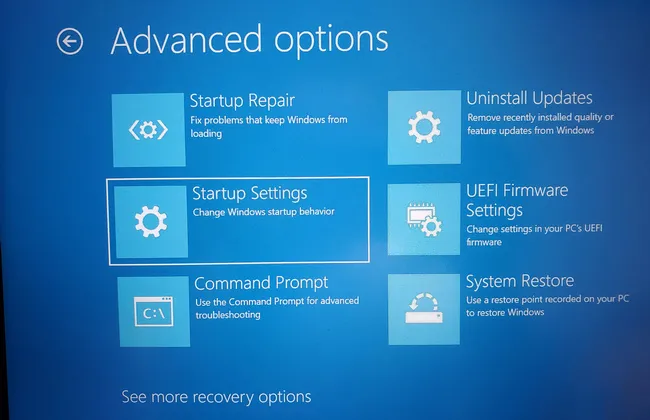
App di terze parti per creare un disco di ripristino di Windows 11
Le funzioni del disco di ripristino predefinito sono piuttosto limitate. Se il tuo computer è stato colpito da un virus o ha avuto un guasto hardware, non sarebbe di grande aiuto. Ecco perché ci rivolgiamo a strumenti di terze parti, che contengono funzionalità più utili in un disco di ripristino creato da loro stessi. Condivideremo qui due famose alternative.
1. AOMEI Backupper (Gratuito)
AOMEI Backupper è un software di backup completo dotato di molte funzionalità utili, tra cui backup e ripristino del disco, clone del drive e creazione di un disco di ripristino. AOMEI Backupper è uno dei software di backup più completi per computer desktop, laptop e workstation. E l'edizione standard è gratuita. Esegui il backup di tutto ciò che desideri in modi diversi e quindi recupera tutto dal file di backup.
Inoltre, è dotato di un'utilità gratuita per creare un supporto di ripristino avviabile basato su Linux o Windows PE.
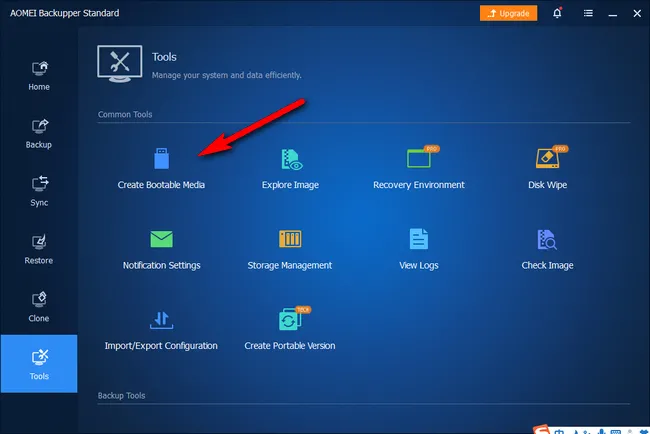
Altre funzionalità utili:
- Backup della partizione di Windows e creazione di un'immagine live da essa.
- Backup dell'intero hard disk.
- Ripristina Windows o file dal backup precedente.
- Sincronizza file tra due fonti.
- Clona il disco da uno all'altro.
2. EaseUS Todo Backup (Gratuito)
EaseUS Todo Backup è un altro software professionale e utile per supportare il backup di file, partizioni e ripristinarli quando necessario. Questo software è disponibile per Windows, Windows Server e macOS. Se il tuo PC ha un problema, puoi ripristinare il PC allo stato in cui è stato preso WinPE.
Significa che ti risparmierà molto tempo reinstallando Windows, le tue applicazioni, scaricando file dal cloud e altro. Per creare un disco di ripristino con Ease Todo Backup, procedi con il menu Crea disco di emergenza all'interno dello strumento. Aggiungi un'immagine ISO e seleziona la chiavetta USB o il DVD. Infine, inizia a creare un disco di ripristino per Windows 11.
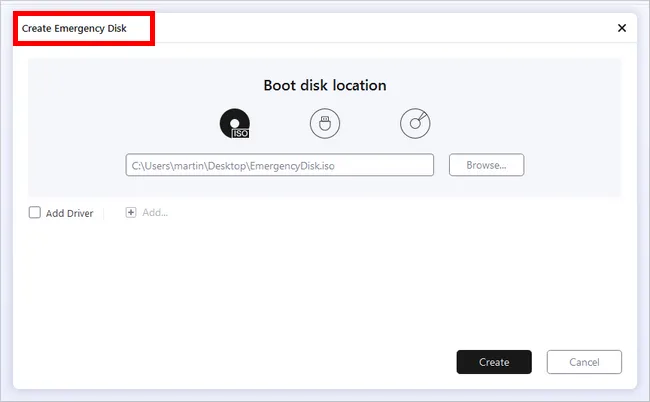
Riepilogo:
In breve, il disco di ripristino è uno strumento molto utile in caso di guasto del sistema Windows 11. Il processo di creazione e utilizzo del disco di ripristino è molto facile e diretto. Per esigenze di base, il disco di ripristino integrato è abbastanza. Per compiti avanzati, il software AOMEI Backupper è più adatto.


